- Forfatter Jason Gerald [email protected].
- Public 2024-01-19 22:13.
- Sist endret 2025-01-23 12:42.
Vil du lære å programmere? Å lære dataprogrammering kan være vanskelig, og du tenker kanskje på å ta et bestemt kurs. Dette kan være sant for noen programmeringsspråk, men det er mange som bare tar en dag eller to å forstå det grunnleggende. Python er et av disse språkene. Du kan kjøre grunnleggende Python -programmer på bare noen få minutter. Se trinn 1 nedenfor for å finne ut hvordan.
Steg
Del 1 av 5: Installere Python (Windows)
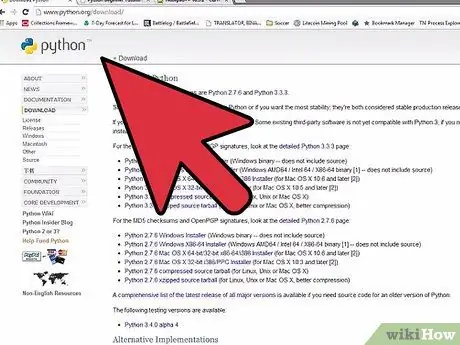
Trinn 1. Last ned Python for Windows -system
Windows Python -tolken kan lastes ned gratis fra Python -nettstedet. Sørg for å laste ned riktig versjon for operativsystemet.
- Du må laste ned den nyeste tilgjengelige versjonen, som er 3.4 når du skriver dette.
- OS X og Linux er forhåndsinstallert med Python. Du trenger kanskje ikke å installere noen Python -relatert programvare, men du kan installere et tekstredigeringsprogram.
- De fleste versjoner av Linux -distribusjoner og OS X bruker fremdeles Python 2.x. Det er noen mindre forskjeller mellom versjon 2 og 3, men den mest betydningsfulle endringen er i "print" -erklæringen. For å installere den nyeste versjonen av Python på OS X eller Linux, kan du laste ned filen fra Python -nettstedet.
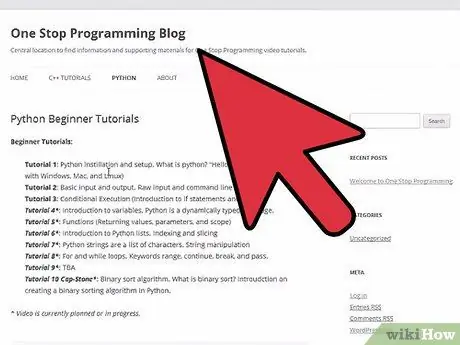
Trinn 2. Installer Python -tolken
De fleste brukere kan installere tolken uten å endre noen innstillinger. Du kan integrere Python i ledeteksten ved å aktivere det siste alternativet i listen over tilgjengelige moduler.
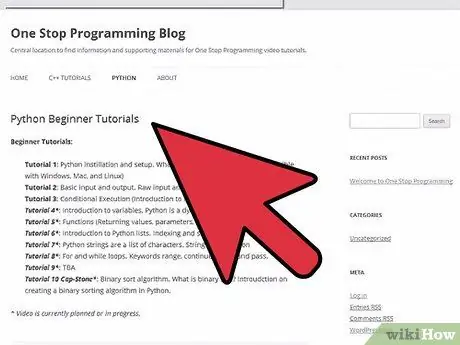
Trinn 3. Installer et tekstredigeringsprogram
Selv om du kan lage Python -programmer fra Notisblokk eller TextEdit, er det mye lettere å lese og skrive kode ved hjelp av en dedikert tekstredigerer. Det finnes forskjellige gratis redaktører du kan bruke, for eksempel Notisblokk ++ (Windows), TextWrangler (Mac) eller jEdit (ethvert system).
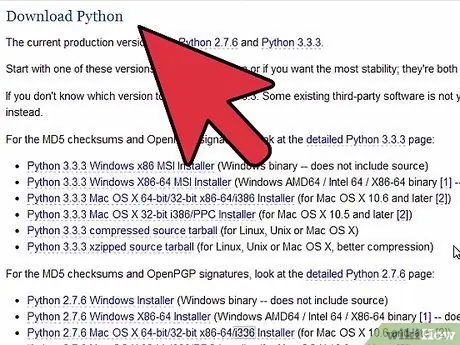
Trinn 4. Test installasjonen
Åpne kommandoprompt (Windows) fra Terminal (Mac/Linux) og skriv python. Python blir lastet inn og versjonsnummeret vises. Du blir ført til kommandoprompten for Python -tolk, vist som >>>.
Skriv print ("Hei, verden!") Og trykk Enter. Du vil se teksten som vises under Python -kommandolinjen
Del 2 av 5: Lære grunnleggende konsepter
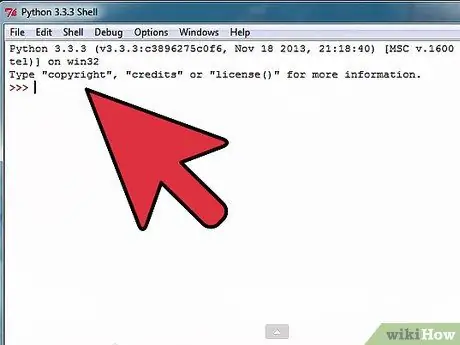
Trinn 1. Forstå at Python ikke trenger å kompileres
Python er et tolket språk, noe som betyr at du kan kjøre programmer så snart du gjør endringer i filer. Dette gjør prosessen med å iterere, revidere og feilsøke programmer mye raskere enn på mange andre språk.
Python er et av de enklere språkene å lære, og du kan kjøre grunnleggende programmer på bare noen få minutter
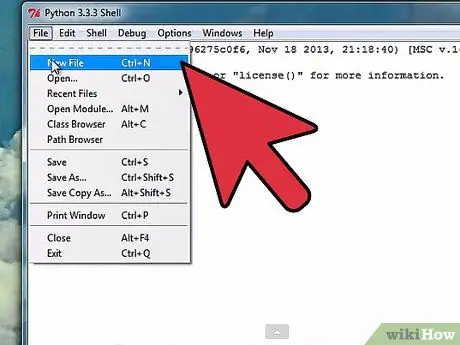
Trinn 2. Feil med tolken
Du kan bruke tolken til å teste kode uten først å legge den til programmet. Dette er flott for å lære hvordan spesielle kommandoer fungerer, eller skrive kasteprogrammer.
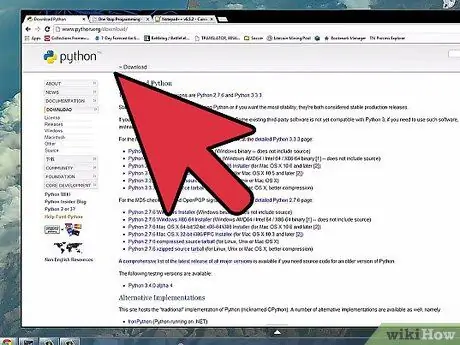
Trinn 3. Lær hvordan Python håndterer objekter og variabler
Python er et objektorientert språk, noe som betyr at alt i programmet blir behandlet som et objekt. Dette betyr at du ikke trenger å deklarere variabler i begynnelsen av programmet (du kan gjøre dette når som helst), og du trenger ikke å spesifisere typen på variabelen (heltall, streng, etc).
Del 3 av 5: Bruke Python -tolken som en kalkulator
Å utføre noen grunnleggende kalkulatorfunksjoner vil hjelpe deg med å bli kjent med Pythonsyntaks og hvordan du håndterer tall og strenger.
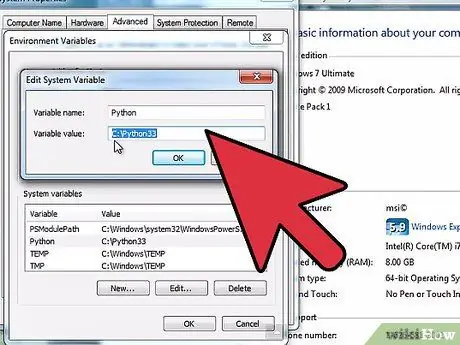
Trinn 1. Kjør tolken
Åpne kommandoprompt eller terminal. Skriv inn python ved ledeteksten, og trykk Enter. Dette vil laste inn Python -tolken, og du vil bli ført til Python -ledeteksten (>>>).
Hvis du ikke integrerer Python i ledeteksten, må du navigere til Python -mappen for å kjøre tolken
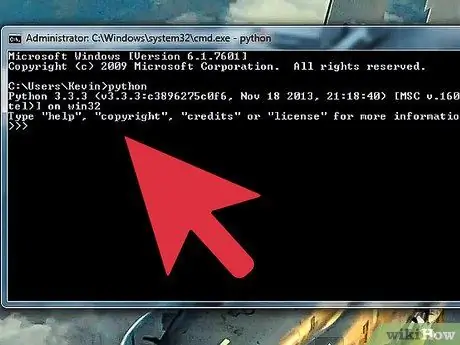
Trinn 2. Utfør grunnleggende regning
Du kan bruke Python til å gjøre grunnleggende regning enkelt. Se boksen nedenfor for noen eksempler på hvordan du bruker kalkulatorfunksjonene. Merk: # er kommentarer i Python -koden, og de behandles ikke av tolken.
>> 3 + 7 10 >>> 100 - 10*3 70 >>> (100 - 10*3) / 2 # Divisjon vil alltid returnere et flytende tall (desimal) 35,0 >>> (100 - 10*3) // 2 # Avrunding av divisjon (to skråstreker) vil kaste desimalen 35 >>> 23 % 4 # Dette vil beregne resten av divisjon 3 >>> 17,53 * 2,67 / 4,1 11.41587804878049
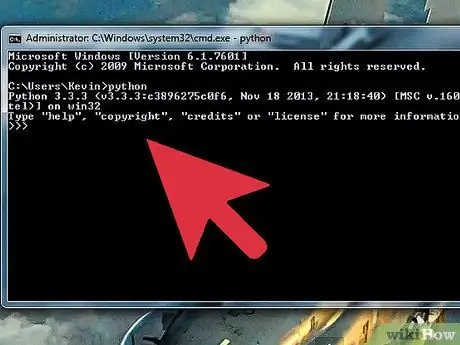
Trinn 3. Beregn rangeringen
Du kan bruke operatøren ** til å angi eksponenter. Python kan raskt beregne store krefter. Se boksen nedenfor for et eksempel.
>> 7 ** 2 # 7 i kvadrat 49 >>> 5 ** 7 # 5 til 7 78125
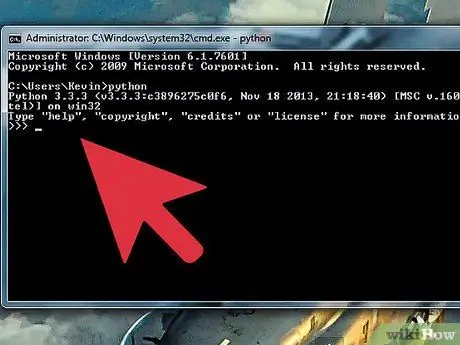
Trinn 4. Lag og manipuler variabler
Du kan tilordne variabler i Python for å gjøre grunnleggende algebra. Dette er en flott introduksjon til å vite hvordan du skal tilordne variabler i Python -programmer. Variabler spesifiseres ved hjelp av = -tegnet. Se boksen nedenfor for et eksempel.
>> a = 5 >>> b = 4 >>> a * b 20 >>> 20 * a // b 25 >>> b ** 2 16 >>> bredde = 10 # Variabel kan være hvilken som helst streng> >> høyde = 5 >>> bredde * høyde 50
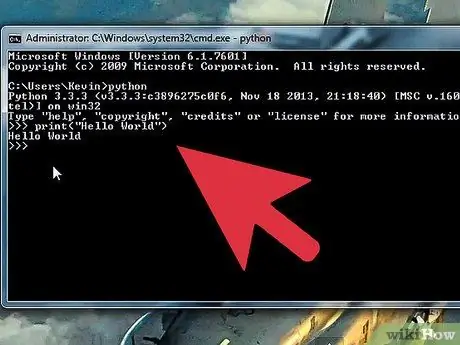
Trinn 5. Lukk tolken
Når du er ferdig med å bruke tolken, kan du lukke den og gå tilbake til ledeteksten ved å trykke Ctrl+Z (Windows) eller Ctrl+D (Linux/Mac) og deretter trykke Enter. Du kan også skrive avslutte () og trykke Enter.
Del 4 av 5: Opprette det første programmet
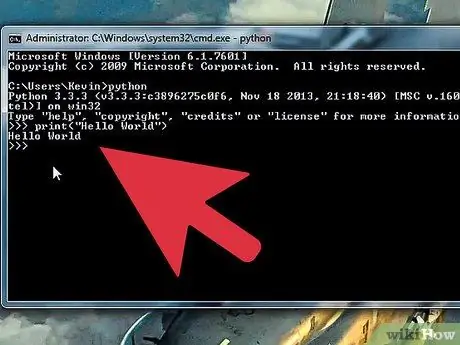
Trinn 1. Åpne et tekstredigeringsprogram
Du kan ved å opprette et testprogram som vil gjøre deg kjent med det grunnleggende for å lage og lagre programmer, og deretter kjøre dem gjennom tolken. Dette vil også hjelpe deg med å teste at tolken er riktig installert.
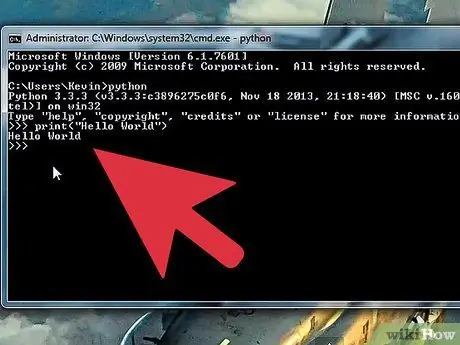
Trinn 2. Lag en "print" -erklæring
"Skriv ut" er en av de grunnleggende Python -funksjonene som brukes til å vise informasjon i terminalen under et program. Merk: "print" er en av de største endringene fra Python 2 til Python 3. I Python 2 trenger du bare å skrive "print" etterfulgt av det du vil vise. I Python 3 har "print" blitt en funksjon, så du må skrive "print ()", og skrive det du vil ha i parentes.
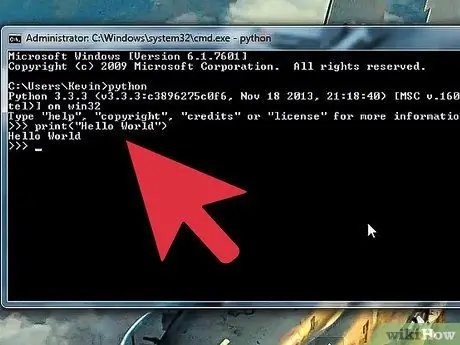
Trinn 3. Legg til en uttalelse
En av de vanligste måtene å teste et programmeringsspråk er å vise teksten "Hei, verden!" Omslutt dette tekststykket i "print ()" -setningen, inkludert sitater:
print ("Hei, verden!")
I motsetning til de fleste andre språk trenger du ikke å erklære linjeslutninger med;. Du trenger heller ikke bruke krøllete seler ({}) for å representere blokker. I stedet vil innrykket indikere hva som er inkludert i blokken
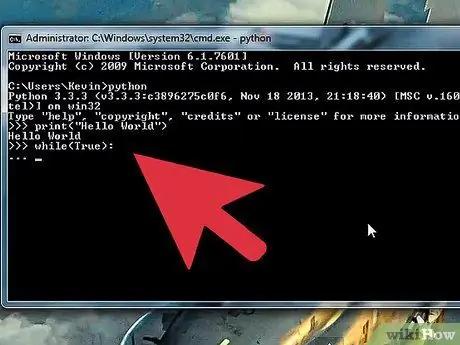
Trinn 4. Lagre filen
Klikk på Fil -menyen i tekstredigereren og velg Lagre som. I rullegardinmenyen under navnefeltet velger du Python-filtypen. Hvis du bruker Notisblokk (men ikke anbefalt), velg "Alle filer" og legg deretter til "py" på slutten av filnavnet.
- Sørg for å lagre filen et sted som er lett tilgjengelig, da du må peke den på ledeteksten.
- For dette eksemplet, lagre filen som "hello.py".
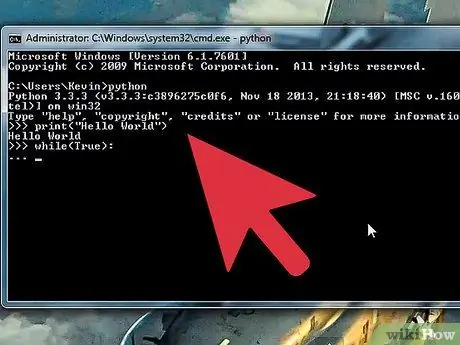
Trinn 5. Kjør programmet
Åpne kommandoprompt eller terminal og naviger til stedet der du lagret filen. Når du er der, kjører du filen ved å skrive hello.py og Enter. Du vil se teksten som vises under ledeteksten.
Avhengig av hvordan du installerte Python, må du kanskje skrive python hello.py for å kjøre programmet
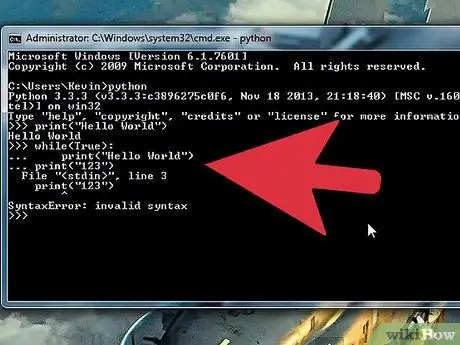
Trinn 6. Test programmet ofte
En av de flotte tingene med Python er at du kan teste nye programmer med en gang. En annen fordel er at ledeteksten og redaktøren er åpne. Etter at du har lagret endringer i editoren, kan du kjøre programmet direkte fra kommandolinjen, noe som gjør det raskt å teste endringer.
Del 5 av 5: Bygg avanserte programmer
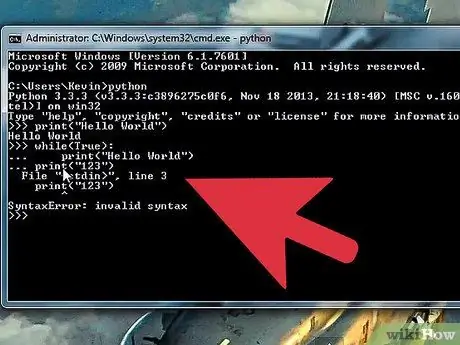
Trinn 1. Eksperimenter med grunnleggende flytkontrollerklæringer
Flytkontrollerklæringer er nyttige for å kontrollere hva et program gjør under visse forhold. Disse utsagnene er kjernen i Python -programmering, så du kan lage programmer som gjør en rekke ting, avhengig av input og forhold. Mens -setningen er en god start å lære. I dette eksemplet bruker du en while -setning til å beregne Fibonacci -serien opp til 100:
# Hvert tall i Fibonacci -sekvensen er # summen av de to foregående tallene a, b = 0, 1 mens b <100: print (b, end = '') a, b = b, a+b
- Sekvensen vil løpe så lenge (mens) b er mindre enn (<) 100.
- Programutganger er 1 1 2 3 5 8 13 21 34 55 89
- Kommandoen end = '' sender ut utgangen på samme linje i stedet for å sette hver verdi på en egen linje.
-
Det er noen ting å merke seg i dette enkle programmet, og de er veldig viktige for å lage komplekse programmer i Python:
- Vær oppmerksom på innrykkene.: indikerer at neste linje blir innrykket og er en del av blokken. I eksemplet ovenfor er utskrift (b) og a, b = b, a+b en del av mens -blokken. Riktig innrykk er avgjørende for at programmet skal fungere.
- Flere variabler kan defineres på samme linje. I eksemplet ovenfor, a og b. Begge er definert på den første linjen
- Hvis du skriver inn dette programmet direkte i tolken, må du legge til en tom linje på slutten slik at tolken vet at programmet er ferdig.
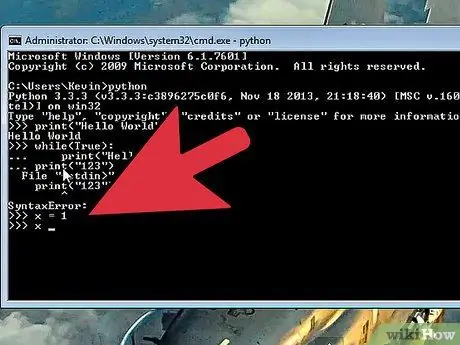
Trinn 2. Bygg funksjonen i programmet
Du kan definere funksjoner som senere kan kalles i programmet. Dette er spesielt nyttig hvis du trenger å bruke flere funksjoner innenfor rammen av et større program. I følgende eksempel kan du opprette en funksjon for å kalle en Fibonacci -sekvens som ligner den du skrev tidligere:
def fib (n): a, b = 0, 1 mens a <n: print (a, end = '') a, b = b, a+b print () # Du kan deretter ringe # Fibonacci -funksjonen for hver verdi spesifisert fib (1000)
Dette vil returnere 0 1 1 2 3 5 8 13 21 34 55 89 144 233 377 610 987
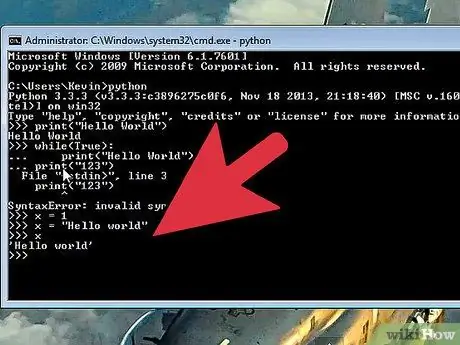
Trinn 3. Bygg et mer komplekst flytkontrollprogram
Flytkontrolluttalelser er nyttige for å sette visse betingelser som endrer hvordan programmet kjøres. Dette er spesielt viktig hvis du har å gjøre med brukerinngang. Følgende eksempel vil bruke if, elif (else if), og ellers for å lage et enkelt program som evaluerer en brukers alder.
age = int (input ("Enter your age:")) if age <= 12: print ("Childhood is amazing!") elif age in range (13, 20): print ("You are a teenager!") else: print ("Time to grow up") # Hvis noen av disse påstandene er sanne # Den tilsvarende meldingen vil bli vist. # Hvis ingen av påstandene er sanne, vil # en "annet" melding vises.
-
Programmet introduserer også noen andre svært viktige uttalelser for bruk i forskjellige applikasjoner:
- input () - Dette kaller brukerinngang fra tastaturet. Brukeren vil se meldingen skrevet i parentes. I dette eksemplet er input () omgitt av int () -funksjonen, noe som betyr at alle innganger vil bli behandlet som heltall
- range () - Denne funksjonen kan brukes på en rekke måter. I dette programmet sjekker denne funksjonen om et tall er i området 13 og 20. Enden av området teller ikke i beregningen.
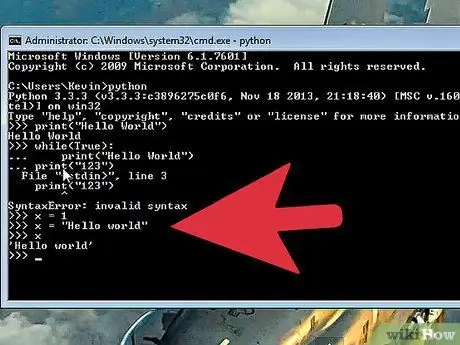
Trinn 4. Lær andre betingede uttrykk
Det forrige eksemplet bruker symbolet "mindre enn eller lik" (<=) for å avgjøre om den angitte alderen samsvarer med tilstanden. Du kan bruke de samme betingede uttrykkene som i matte, men måten de skrives på er litt annerledes:
| Betydning | Symbol | Python -symbol | |
|---|---|---|---|
| Mindre enn | < | < | |
| Større enn | > | > | |
| Mindre enn eller lik | ≤ | <= | |
| Større enn eller lik | ≥ | >= | |
| Sammen med | = | == | |
| Ikke lik | ≠ | != |
Trinn 5. Lær hele tiden
Alt ovenfor er bare grunnleggende om Python. Selv om Python er et av de enkleste språkene å lære, er det mye omfang du kan grave i. Den beste måten å fortsette å lære er å fortsette å programmere! Husk at du raskt kan skrive programmer fra bunnen av direkte fra tolken, og å teste endringene dine er like enkelt som å kjøre programmet igjen fra kommandolinjen.
- Det er mange gode bøker tilgjengelig om Python -programmering, inkludert "Python for Beginners", "Python Cookbook" og "Python Programming: An Introduction to Computer Science".
- Det er forskjellige kilder tilgjengelig på internett, men de fleste er fortsatt viet Python 2.x. Du må gjøre justeringer for hvert gitt eksempel.
- Mange kurs tilbyr Python -læring. Python blir ofte undervist i introduksjonsklasser, fordi det er et av de lettere språkene å lære.






